Hvordan få visse kontakter til å ringe på lydløs Android

Hvis du vil få kontakter til å ringe lydløst på Android-en din, er det bare å justere Ikke forstyrr-unntakene for favorittkontakter. Detaljer i artikkelen.
Opplever du en batteriladingsfeil på Android-telefonen din ? Ikke bekymre deg, metodene nedenfor vil hjelpe deg med å fikse feilen med at telefonen mottar en lading, men ikke lader batteriet .

Måter å fikse batteriladingsfeil på Android-telefoner
Før du går inn i kompliserte løsninger, prøv å slå smarttelefonen av og på igjen. Grunnen til at telefonen ikke lades når den er koblet til, er vanligvis på grunn av et tilkoblingsproblem. For å bli kvitt dette midlertidige problemet, kan en omstart alltid fikse problemet.
Å starte smarttelefonen på nytt vil slå av alle tjenester som kjører i bakgrunnen og løse ladeproblemet på mobilen. Omstart oppdaterer også kjernekomponenter i tilfelle en av dem krasjer midt i en oppgave. For en rask omstart, bare hold inne strømknappen og trykk på Start på nytt .
Hvis telefonen begynner å lade normalt etter omstart, er problemet løst.
Hvis telefonen ikke lades etter omstart, starter du den i sikkermodus . I hovedsak er sikkermodus et sandkassemiljø som begrenser enheten til kun å kjøre den medfølgende programvaren. Dette betyr at tredjepartsapplikasjoner du har lastet ned ikke vil kjøre i sikkermodus.
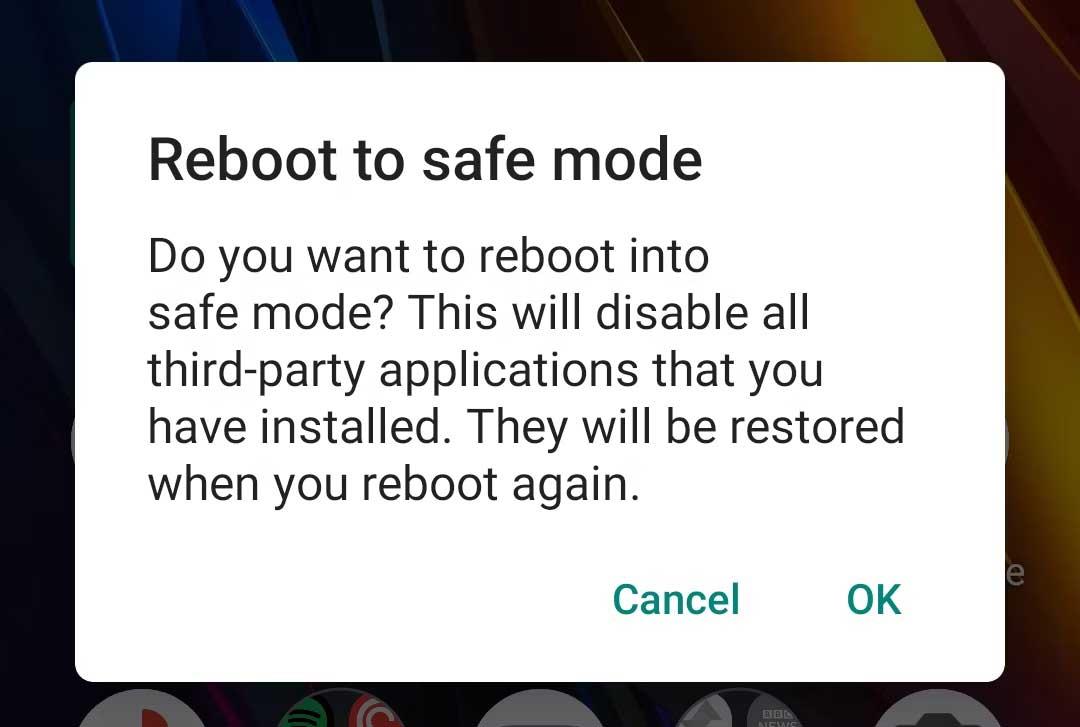
Hvis du kan lade telefonen i sikkermodus, er den skyldige som forårsaker feilen definitivt en tredjepartstjeneste. Når du har bekreftet problemet, se gjennom appene du nylig har lastet ned. En av dem kan være årsaken til at batteriet ikke lades feil på smarttelefoner.
Prøv å avinstallere nylige apper eller apper du ikke stoler på eller ikke har brukt på en stund. Etter det, start telefonen på nytt som vanlig og se om ladefeilen vedvarer.
For å gå inn i sikkermodus på de fleste nye Android-enheter, trykk og hold inne strømknappen. Ved resultatvarselet trykker og holder du nede Slå av -knappen . Etter å ha godtatt forespørselen, vil telefonen starte på nytt i sikkermodus . For å gå ut av sikkermodus, start ganske enkelt telefonen på nytt.
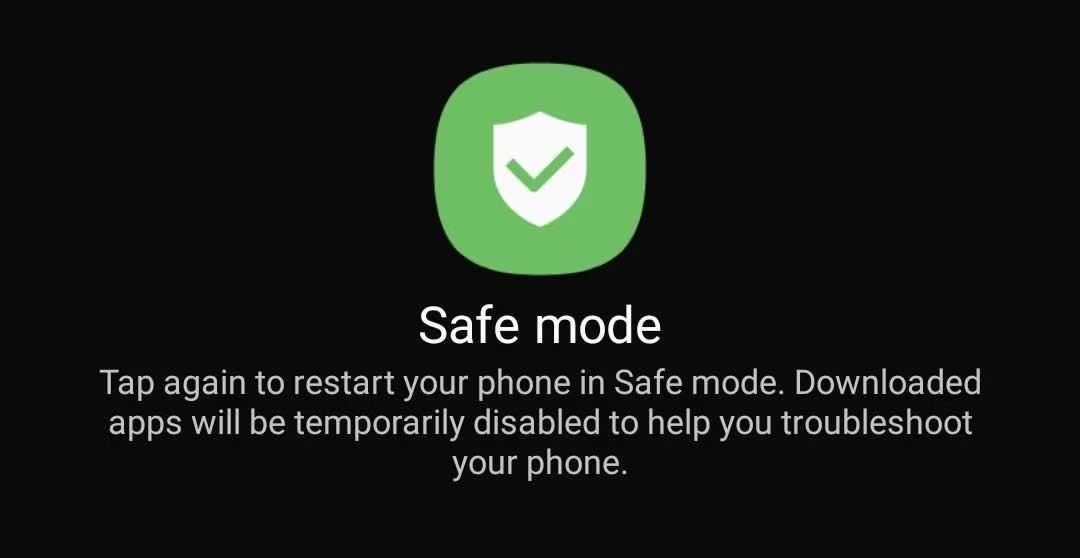
Siden ikke alle Android-skall fungerer likt, kan prosessen variere på telefonen. Hvis trinnene ovenfor ikke fungerer, kan du prøve å besøke støttenettstedet for enheten din eller google knappekombinasjonen for sikker modus.
En løs ladekabel, en defekt adapter eller til og med en skadet stikkontakt kan forårsake ladeproblemer. For å se om det er riktig, bytt til en annen stikkontakt/adapter eller strømkilde. Den enkleste måten å sjekke om tilkoblingskabelen er defekt, er å lade telefonen via datamaskin ved hjelp av USB.
Hvis telefonen kan lade via PC, vil årsaken som regel være stikkontakten eller adapteren. På dette tidspunktet trenger du bare å erstatte dem.
Hvis telefonen ikke lader, selv når den mottar et ladevarsel eller smarttelefonen lader, men det ikke vises noe ikon, kan årsaken være en programvarefeil. Installering av Ampere-appen vil fortelle deg om telefonen din har strøm eller ikke.

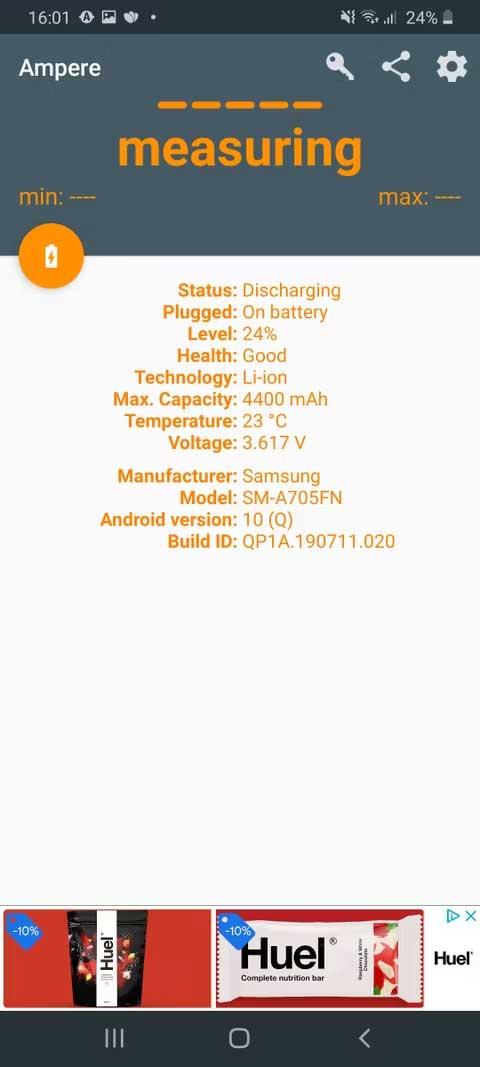
Ampere er en enkel app som lar deg se hvor mye strøm som utlades eller lades samtidig. Ampere inkluderer også en rekke andre praktiske funksjoner som varsling om telefonbatteristatus, tilgjengelig spenning og gjeldende enhetstemperatur.
Hvis Ampere-appen rapporterer at telefonen ikke lader, er årsaken sannsynligvis på grunn av rusk i ladeporten. Det kan samle seg skitt og støv i ladeporten, som over tid kan forstyrre telefonens tilkobling til strømkilden.
I dette tilfellet trenger du bare å bruke en tørr myk klut for å rengjøre ladeporten eller søke hjelp fra en profesjonell.
Ovenfor er de enkleste måtene å fikse telefonens ladefeil på Android . Håper artikkelen er nyttig for deg.
Hvis du vil få kontakter til å ringe lydløst på Android-en din, er det bare å justere Ikke forstyrr-unntakene for favorittkontakter. Detaljer i artikkelen.
Hvis Android-appene dine fortsetter å lukkes uventet, trenger du ikke lete lenger. Her skal vi vise deg hvordan du fikser det i noen få enkle trinn.
Hvis talepostvarsling ikke forsvinner på Android, slett lokale data, avinstaller appoppdateringer eller kontroller varslingsinnstillingene.
Hvis Android-tastaturet ikke vises, sørg for å tilbakestille appen ved å slette lokale data, avinstallere oppdateringene eller deaktivere bevegelser.
Hvis du ikke kan åpne e-postvedlegg på Android, last ned vedlegget og appene som kan åpne det og prøv igjen. Tilbakestill Gmail eller bruk PC.
Hvis du får feilmeldingen Problem med å laste widgeten på Android, anbefaler vi at du fjerner og legger til widgeten igjen, sjekker tillatelser eller tømmer bufferen.
Hvis Google Maps ikke snakker i Android og du ikke hører veibeskrivelser, sørg for å fjerne data fra appen eller installere appen på nytt.
Instruksjoner for å endre hårfarge ved hjelp av PicsArt på telefonen. For å endre hårfarge på bildene dine enkelt og greit, her inviterer vi deg til å følge med.
LDPlayer: Android Emulator for Windows PC & Laptop, LDPlayer er en gratis Android-emulator på datamaskinen. Enten du er PC- eller bærbar bruker, er LDPlayer fortsatt tilgjengelig
Hvis Gmail for Android ikke sender e-post, sjekk mottakernes legitimasjon og serverkonfigurasjon, tøm appbufferen og dataene, eller installer Gmail på nytt.








